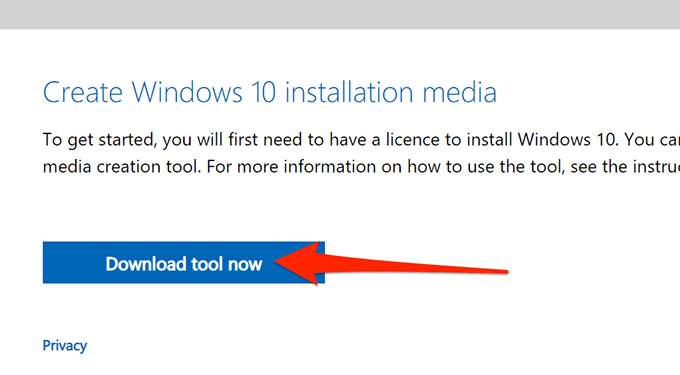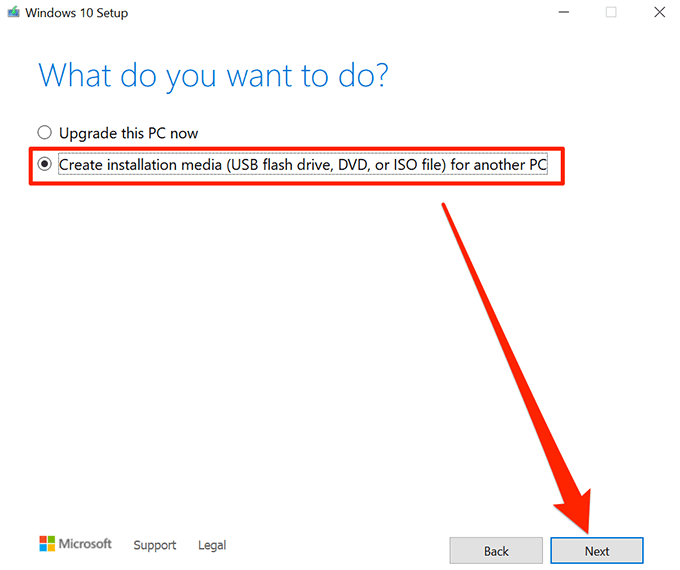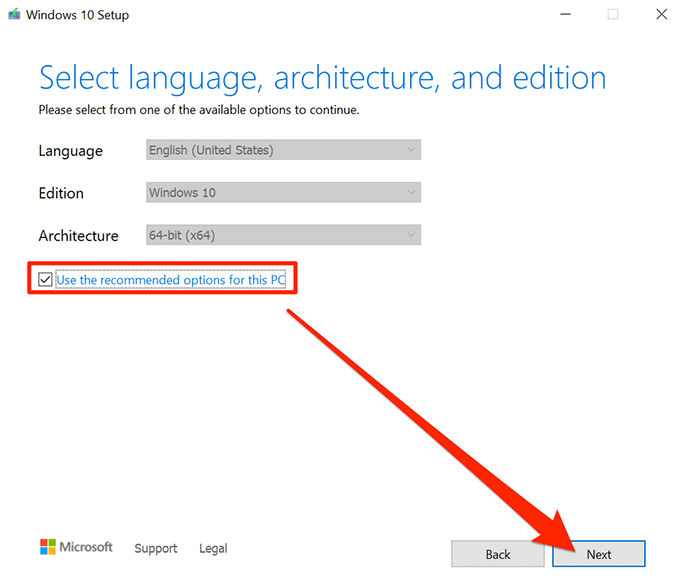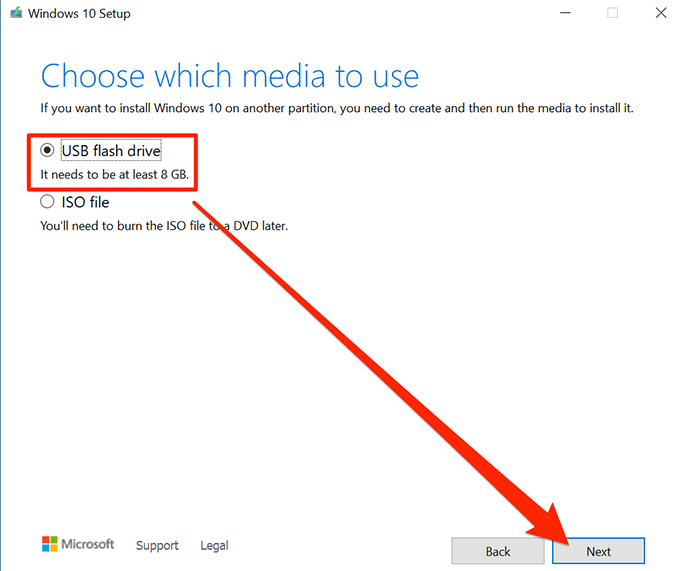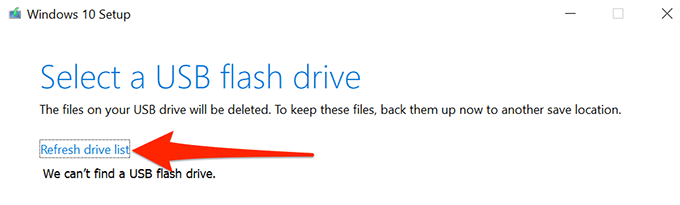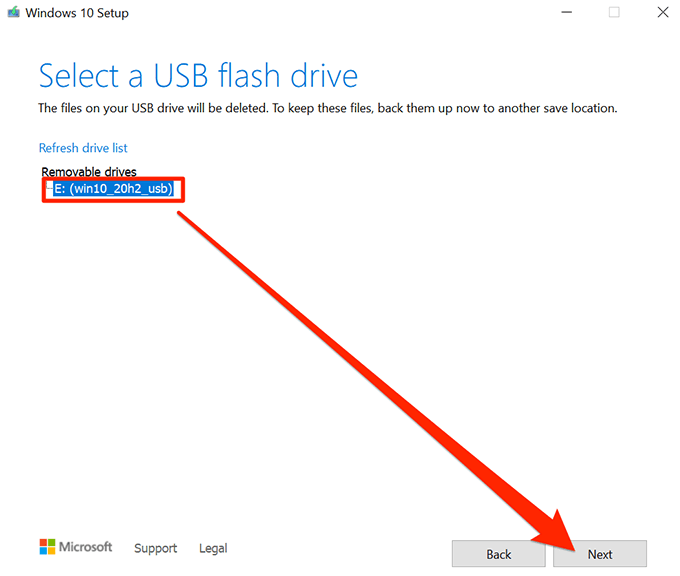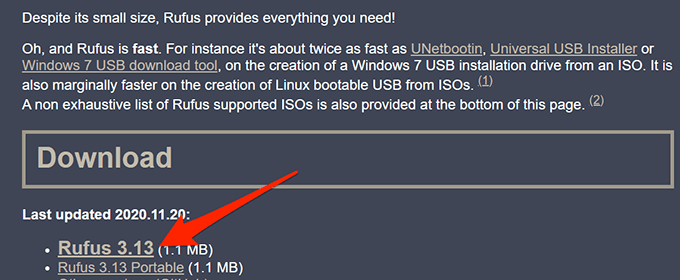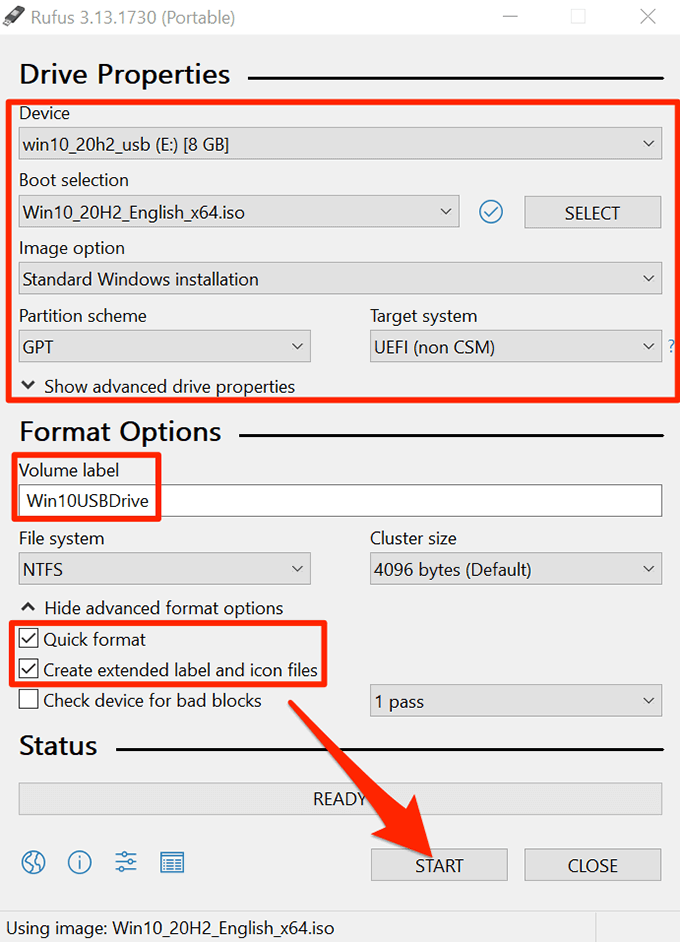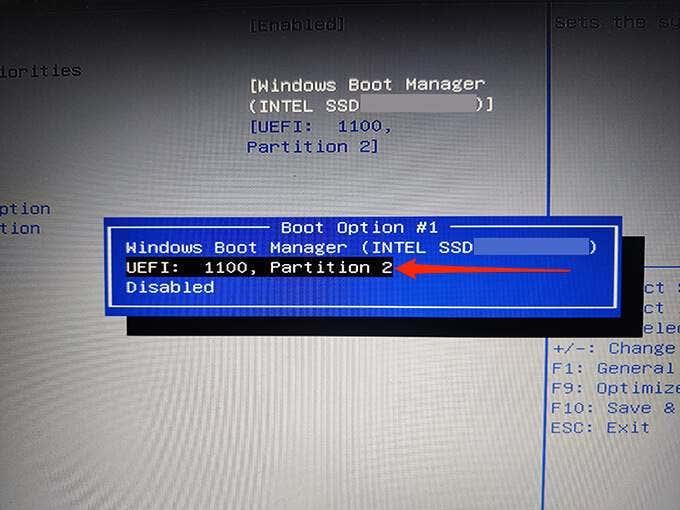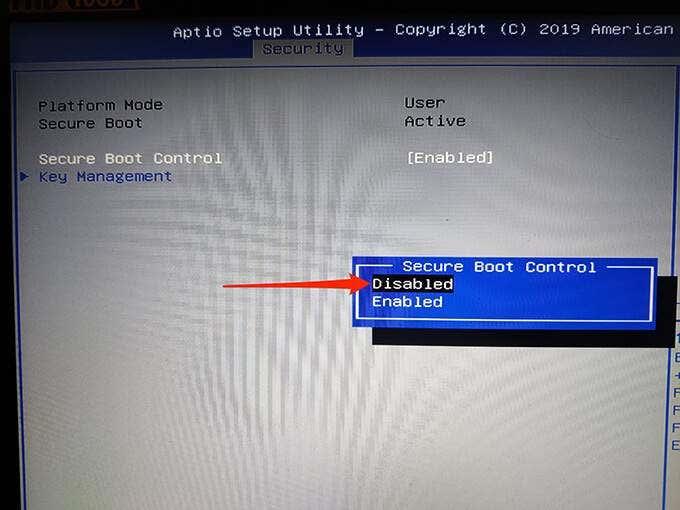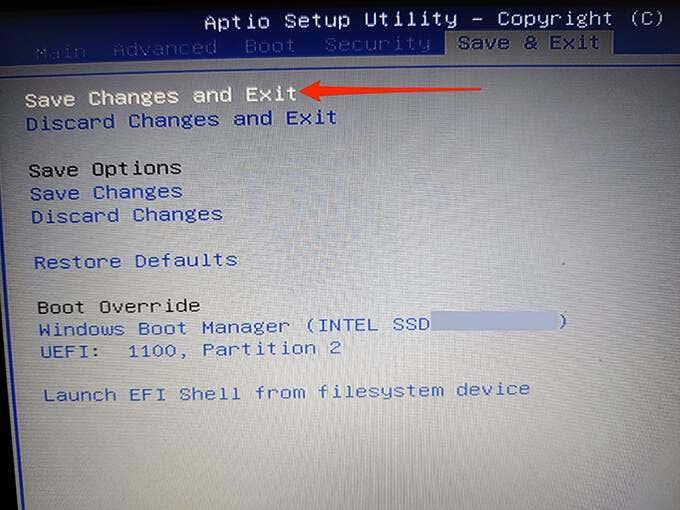УСБ диск са Виндовс 10 за покретање је изузетно користан. Можете да користите овај диск за инсталирање нове верзије Виндовс 10, покретање одређених системских алата, па чак и за поправку рачунара када одбије да се укључи.
Постоји више начина да направите инсталациони диск за Виндовс 10 који се може покренути. Можете користити сопствену Мицрософтову алатку или користити бесплатну апликацију треће стране отвореног кода да бисте креирали диск за покретање .

Направите Виндовс 10 УСБ диск за покретање помоћу алатке за креирање медија
Ако већ нисте преузели ИСО датотеку за Виндовс 10, користите Мицрософтов алат за креирање медија да бисте направили УСБ диск за покретање оперативног система Виндовс 10. Алат аутоматски преузима ИСО и помаже вам да га инсталирате на УСБ диск.
Пре него што почнете, уверите се да је ваш интернет стабилан и да има добру брзину преузимања јер ћете преузети датотеку величине неколико ГБ.
Такође ће вам требати УСБ диск са најмање 8 ГБ складишног капацитета. Процедура у наставку ће обрисати све са диск јединице, тако да се уверите да ништа важно није сачувано на диску.
Почети:
- Отворите прегледач на рачунару и идите на локацију за преузимање оперативног система Виндовс 10 . Такође можете ићи директно на страницу за креирање медија .
- Изаберите Преузми алат сада да преузмете алатку за креирање медија.
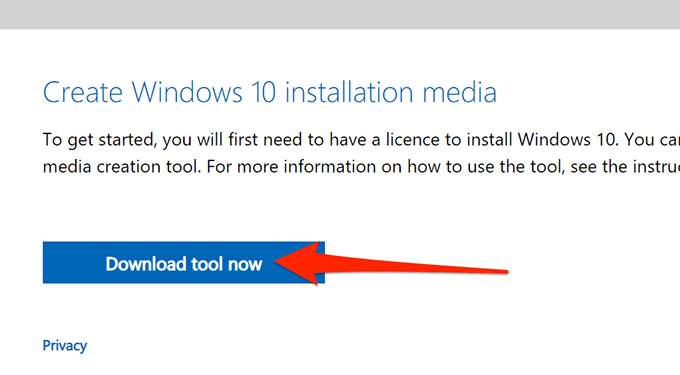
- Покрените преузету алатку за креирање медија.
- Алат приказује услове лиценце на првом екрану. Изаберите Прихвати да бисте наставили.
- Затим изаберите Креирај инсталациони медиј (УСБ флеш диск, ДВД или ИСО фајл) за другу опцију за рачунар. Изаберите Следеће на дну.
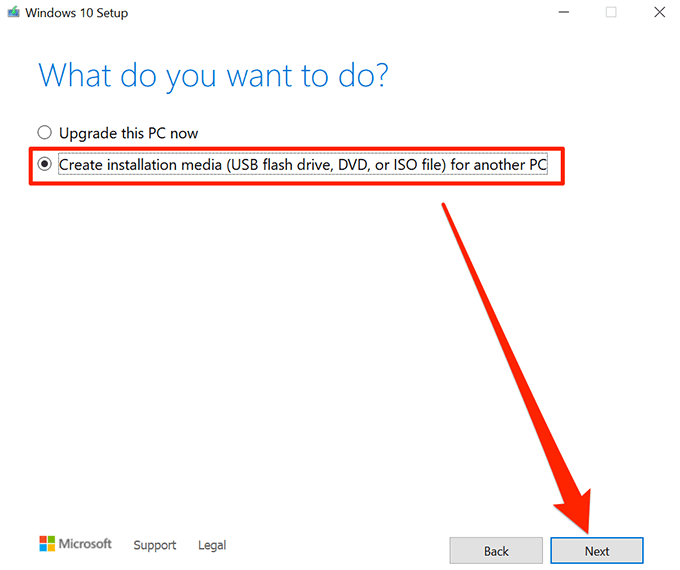
- Алат од вас сада тражи да изаберете језик, издање и архитектуру за оперативни систем Виндовс 10 који желите да преузмете. Изаберите ове опције ако желите или омогућите Користи препоручене опције за овај рачунар . Изаберите Следеће .
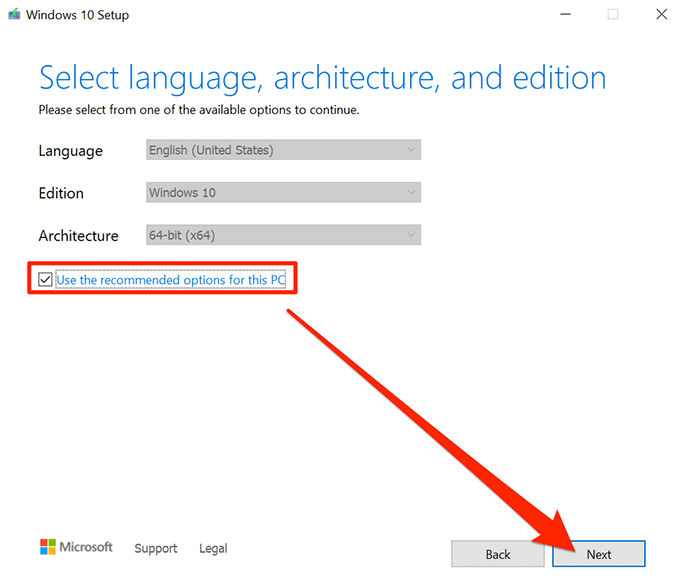
- Изаберите УСБ флеш диск на екрану Изаберите који медијум да користите да бисте креирали УСБ диск за покретање. Изаберите Следеће .
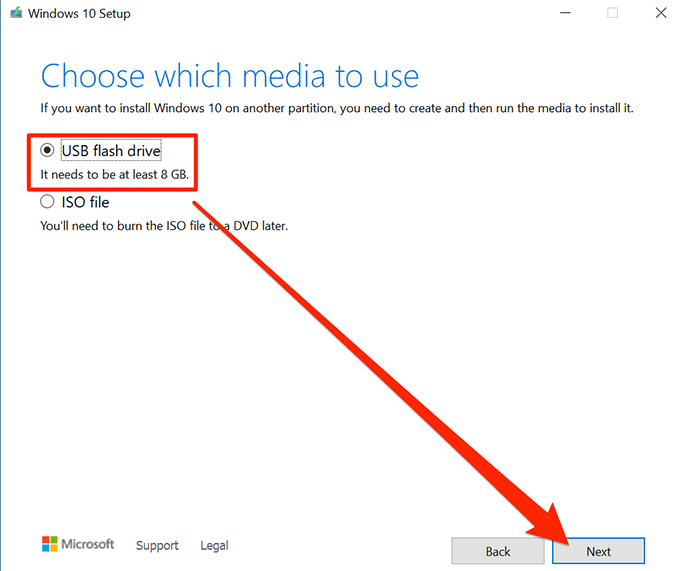
- Укључите УСБ диск у рачунар.
- Изаберите Освежи листу диск јединица у алату за креирање медија.
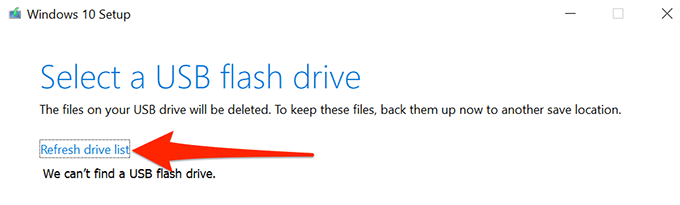
- Ваш УСБ диск се појављује на листи. Изаберите диск јединицу, а затим изаберите Даље .
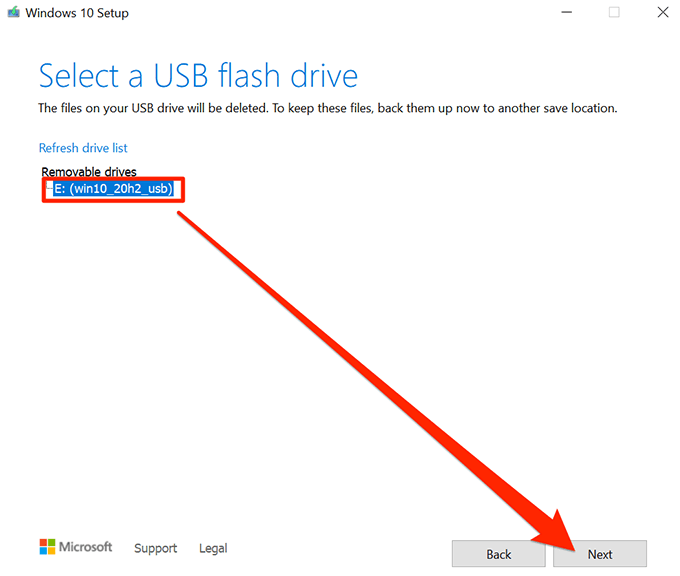
- Сачекајте да алатка направи УСБ диск за покретање. Ово ће потрајати.
- Када је УСБ диск за покретање спреман, изаберите Заврши .
Користите Руфус да направите Виндовс 10 УСБ диск за покретање
Ако сте већ преузели ИСО датотеку за Виндовс 10, користите Руфус да флешујете датотеку на свом УСБ диску. Руфус је бесплатна апликација отвореног кода која омогућава корисницима да креирају дискове за покретање различитих оперативних система, укључујући Линук и Виндовс.
Да бисте користили Руфус:
- Уметните УСБ диск (који има најмање 8 ГБ простора на себи) у рачунар.
- Идите на веб локацију Руфус и преузмите Руфус на свој рачунар.
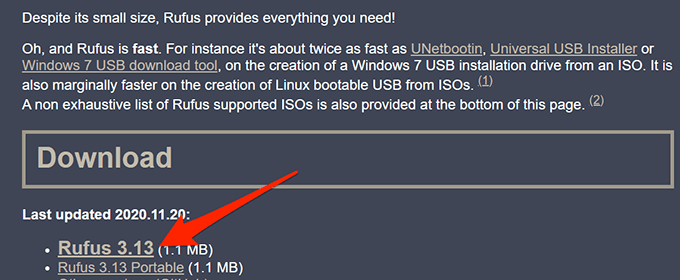
- Двапут кликните на преузету Руфус датотеку да бисте покренули алатку.
- Изаберите Да у одзивнику Контрола корисничког налога.
- Отвара се Руфус прозор који вам омогућава да конфигуришете своју диск јединицу за покретање. Кораци од 6 до 17 односе се на слику испод.
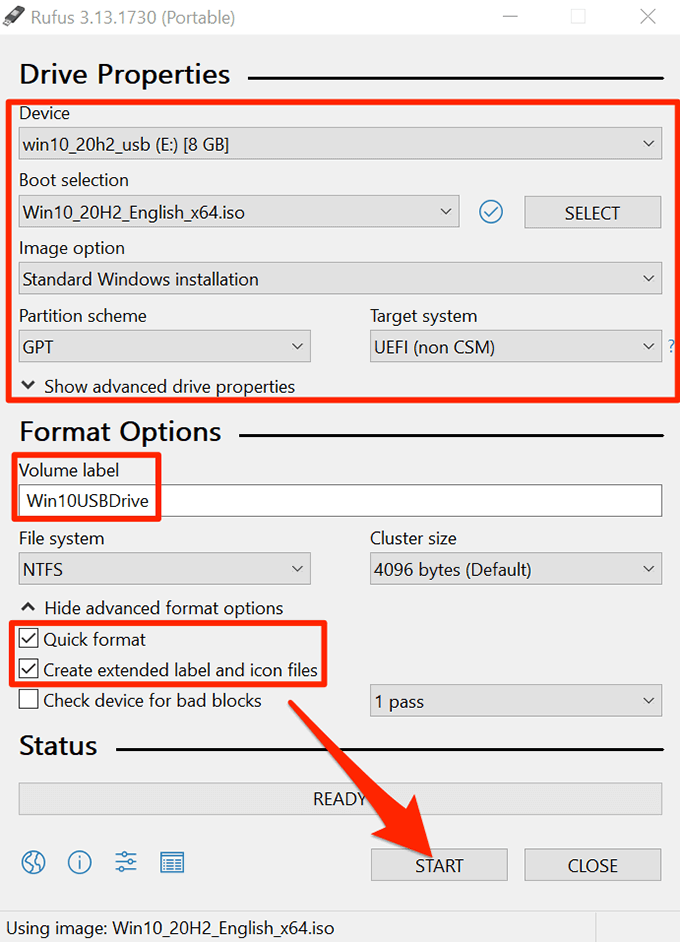
- Изаберите свој УСБ диск из падајућег менија Уређај на врху.
- У менију за избор покретања изаберите Диск или ИСО слику (молимо изаберите) . Изаберите Изабери поред ове опције, идите до места где сте сачували ИСО датотеку Виндовс 10 и изаберите датотеку да бисте је додали у Руфус.
- Уверите се да је у падајућем менију опције Слика изабрана Стандардна инсталација Виндовс- а.
- Изаберите ГПТ из менија Шема партиције .
- Изаберите УЕФИ (не ЦСМ) у менију Циљни систем .
- У поље Ознака волумена унесите описно име за диск јединицу за покретање. На пример, Вин10УСБДриве је прилично описно име.
- Изаберите Прикажи напредне опције формата.
- Омогућите опцију Брзо форматирање .
- Активирајте опцију Креирај проширене датотеке са ознакама и иконама.
- Изаберите Покрени доњи део Руфуса да бисте започели креирање УСБ диска за покретање.
- Изаберите ОК у одзивнику који се појави.
- Изаберите Затвори у одзивнику за безбедно покретање.
Ваш Виндовс 10 УСБ диск за покретање је сада спреман.
Како покренути рачунар са Виндовс 10 УСБ диска за покретање
Да бисте покренули рачунар са новостворене диск јединице за покретање, потребно је да промените редослед покретања у менију поставки БИОС-а на рачунару. Такође, морате да онемогућите опцију безбедног покретања у истом БИОС менију.
На већини рачунара БИОС-у можете приступити притиском и држањем тастера Ф2 док се рачунар покреће. Прочитајте наш водич за улазак у БИОС .
- Прикључите УСБ диск за покретање на рачунар и искључите рачунар.
- Притисните и држите тастер Ф2 на тастатури.
- Док је тастер Ф2 притиснут, притисните дугме за напајање да бисте укључили рачунар.
- Сада би требало да сте у БИОС-у. На овом екрану притисните тастер са стрелицом надесно да бисте изабрали картицу Боот .
- Означите опцију покретања #1 и притисните Ентер .
- Изаберите погон за покретање из менија. Изаберите свој новокреирани УСБ диск за покретање и притисните Ентер .
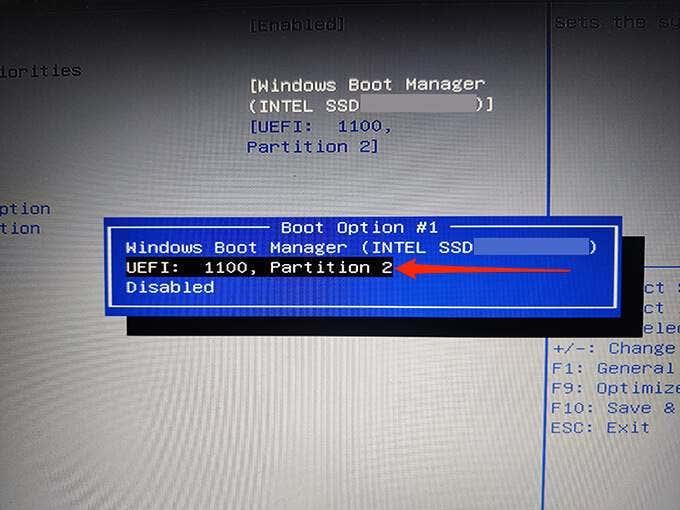
- Користите тастер са стрелицом надесно да приступите картици Безбедност и означите опцију Сецуре Боот и притисните Ентер .
- Означите Сецуре Боот Цонтрол и притисните Ентер .
- Изаберите Дисаблед из менија и притисните Ентер .
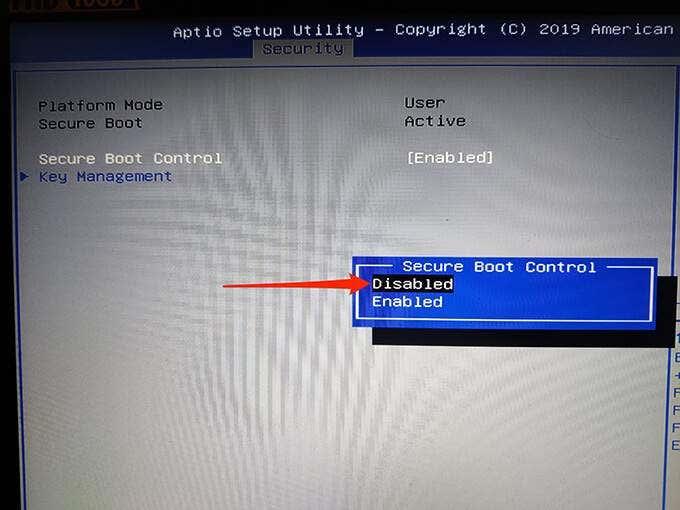
- Притисните тастер Есц , идите на картицу Сачувај и изађи , изаберите Сачувај промене и изађи и притисните Ентер .
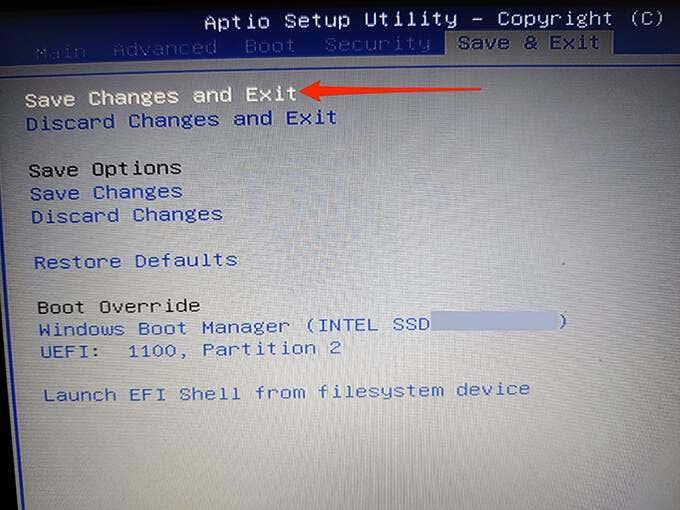
- Изаберите Да у одзивнику.
Ваш рачунар ће се покренути са вашег новокреираног Виндовс 10 УСБ диска за покретање. Сада можете да поправите рачунар или да инсталирате нову верзију оперативног система Виндовс 10 користећи овај диск.
Бонус савет: Направите УСБ диск за покретање оперативног система Виндовс 10 из командне линије
Ако више волите командну линију, постоји команда за прављење Виндовс 10 УСБ диска за покретање . Ово ствара потпуно исти погон који раде горе наведене методе; захтеви и даље остају исти.